Organigramme
L'administrateur habilité à la gestion de l'organisation de l'instance accède à la vue de l'organigramme hiérarchique et fonctionnel par le menu Administration > Organisation > Organigramme.
L'écran affiche les organisations qui se trouvent à la racine, c'est-à-dire qui n'appartiennent pas à une autre organisation. En cliquant sur le bouton + à gauche de leur nom, on affiche leur contenu : les organisations rattachées ou les services.
De fait, on considère deux éléments distincts dans cet écran : les organisations et les services.
Les organisations
Représentées en vert dans l'écran, elles sont seules à pouvoir s'afficher à la racine. On peut ensuite les retrouver à différents sous-niveaux, en complément ou non à des services. Elles sont nécessaires à la structuration du plan de classement, et fonctionnent comme des boites : elles n'ont pas de rôle ou de statut particulier, sinon celui de contenir des services qui eux portent l'information.
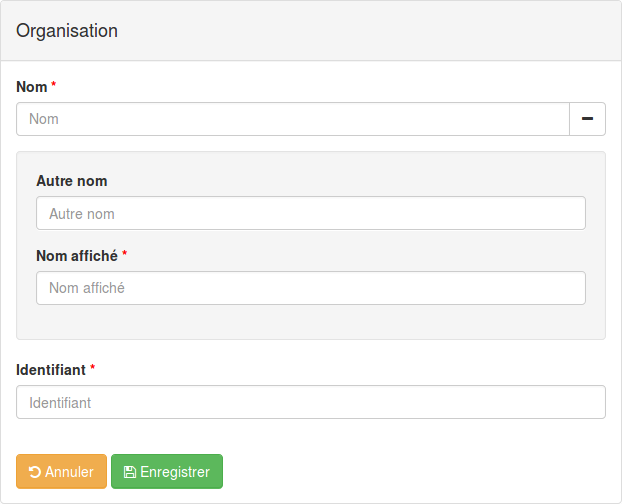
Il est possible, à posteriori, de leur attribuer des références de contact.
Les services
Informations sur les services
Représentés en bleu dans l'écran, ils ne peuvent s'afficher à la racine et de fait doivent être contenus par au moins une organisation.
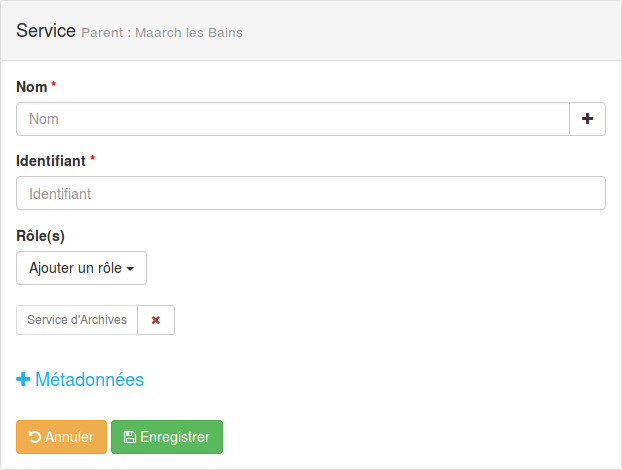
Les services doivent contenir un nom, un identifiant et un rôle de service permettant de définir le périmètre d'action et de responsabilité sur les archives et celles de services ou organisations en relation.
La liste des rôles et leurs descriptifs sont disponibles dans la documentation explicative spécifique aux rôles.
Un certain nombre de métadonnées descriptives peuvent également être renseignées, notamment :
- les types d'organisation, définis préalablement par l'administrateur habilité dans
Administration > Organisation > Types d'organisation; - les dates de début et de fin d'usage de ces services ;
- un champ de description libre ;
- la forme juridique et la nature de l'activité de la structure concernée.
Il est possible, a posteriori, d'attribuer des références de contact aux services, tout comme pour les organisations.
Une fois un service sélectionné, les détails du service sélectionné s'affichent dans un panel à droite de l'écran, composé de quatre onglets :
- Informations (décrit ci-dessus, onglet de création et de modification des informations d'un service)
- Contact : les fiches adresses et contacts permettent d'indiquer des informations de type téléphone, adresse mail ou adresse de la structure concernée.
- Utilisateurs : il est possible de placer les utilisateurs directement via cet écran de définition du service.
- Profil d'archive : ce dernier n'apparaît pas lorsque l'extension utilisée est Maarch RM AP.
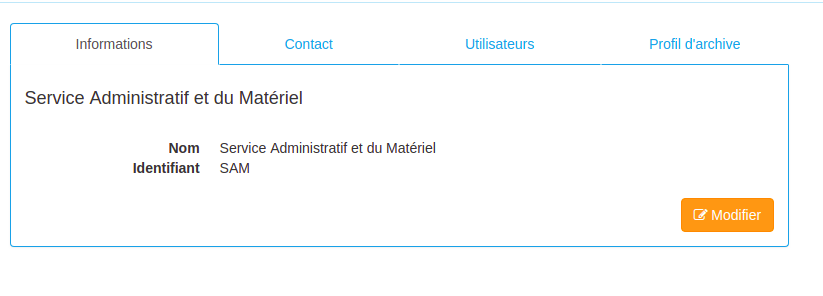
Accès à l'organigramme
Selon la catégorie d'utilisateur voulant accéder à l'organigramme, l'affichage de l'organigramme pourra prendre trois formes différentes :
- Avec un niveau de sécurité standard, l'utilisateur habilité aura accès à toutes les organisations ainsi qu'à tous les services rattachés à ses organisations.
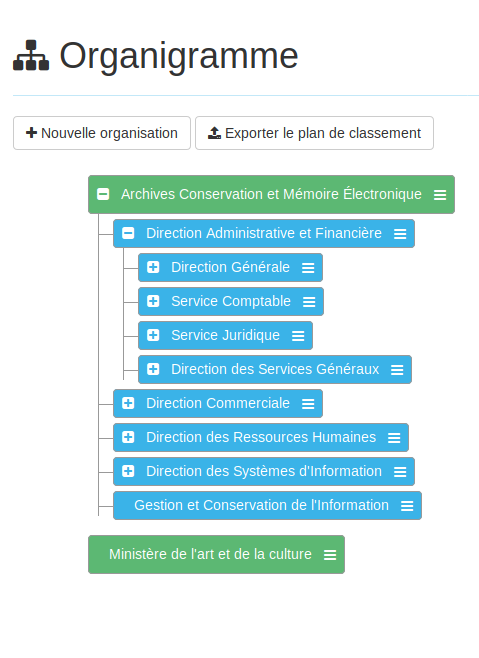
- Avec un niveau de sécurité de type CCFN les Administrateurs Généraux (UTI-G) ont uniquement accès aux organisations présentes dans le système, sans voir les services contenus dans ces organisations.
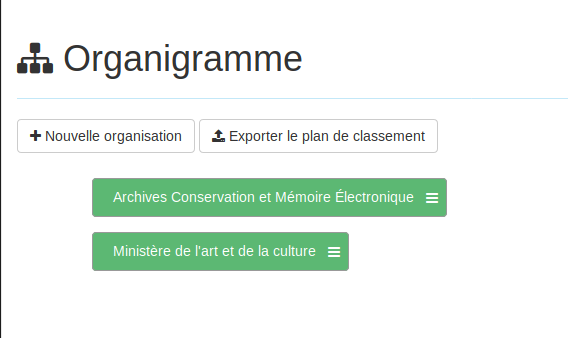
- Et les Utilisateurs Simples (UTI-S) affectés à des services et les Administrateurs Fonctionnels (UTI-F) de l'organisation ont seulement accès à leur organisation et aux services qui lui sont rattachés.
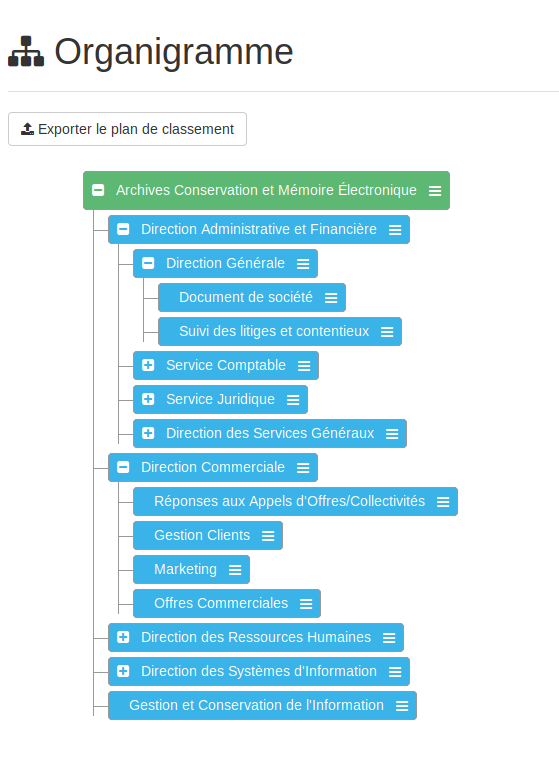
En fonction de la configuration définie par votre administrateur, il est également possible que l'organigramme ne s'affiche pas sous forme d'arborescence mais sous forme de liste. Ainsi, les organisations comportant de très nombreuses entrées sans hiérarchie particulière peuvent aisément s'y retrouver.

Profil d'archive
Les profils d'archives configurés dans la gestion de l'archive peuvent être rattachés aux services via cet onglet Profil d'archive.
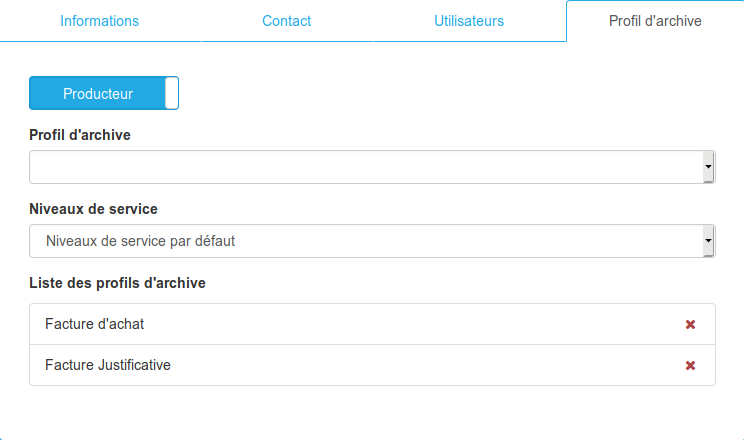
Ce rattachement permet de définir à quels profils d'archives peuvent accéder les services, ou plus exactement quelles activités produisent quels types de documents.
Le menu déroulant Profil d'archive permet de sélectionner un profil parmi la liste des profils existants. Une fois le profil sélectionné, il est nécessaire de choisir le niveau de service que l'on désire lui attribuer (en laissant le champ par défaut, l'administrateur indique faire appel au niveau de service renseigné comme "par défaut" dans la configuration des niveaux de service).
Le choix de la ligne
Autoriser les archives sans profilau moment de la sélection du profil permet à tout utilisateur ayant le droit de verser, d'importer des archives non structurées par un profil (en plus, éventuellement, des profils déjà renseignés).
Le bouton Ajouter permet d'enregistrer le rattachement de ce profil au service sélectionné.
La croix rouge à droite des lignes de la liste des profils d'archive permet de supprimer la liaison entre le profil et le service, et tous les paramètres qui lui étaient associés.

